Como criar um instalador de unidades flash USB para Windows 10, 8 ou 7

Se você deseja instalar o Windows, mas não tem uma unidade de DVD, é fácil criar uma unidade flash USB inicializável com a mídia de instalação correta. Veja como fazer isso para o Windows 10, 8 ou 7.
Neste guia, criaremos uma unidade USB simples que funciona exatamente como um DVD de instalação e permite que você instale uma versão do Windows. Se você quiser criar uma unidade USB a partir da qual possa instalar várias versões do Windows, siga estas instruções: Etapa 9: Criar ou baixar uma ISO para a mídia de instalação do Windows
antes você pode criar sua unidade de instalação USB, você precisará ter sua mídia de instalação do Windows disponível como um arquivo ISO. Se você já tem um DVD de instalação, pode usá-lo para criar um arquivo ISO usando o ImgBurn, um pequeno utilitário gratuito que está disponível para sempre. Se você não tiver o DVD de instalação do Windows, poderá baixar arquivos ISO para Windows 10, 8 ou 7 diretamente da Microsoft.
Você também precisará de um mínimo de uma unidade flash de 4 GB para criar seu instalador. Certifique-se de copiar qualquer coisa que você quiser, porque esse processo irá apagá-lo. Depois de ter o ISO e a unidade flash em mãos, você estará pronto para continuar.
Etapa 2: Crie sua unidade USB de instalação com a ferramenta de download USB / DVD do Windows
Com o arquivo ISO salvo no computador, Seu próximo passo é baixar e instalar o Windows USB / DVD Download Tool. A descrição nessa página, na página de download atual e na própria ferramenta fala muito sobre o Windows 7 e até mesmo sobre o XP. Não deixe que isso te preocupe. A ferramenta funciona muito bem para o Windows 7, 8 e até 10.
Uma vez que você tenha a ferramenta instalada, criar sua unidade de instalação USB é um processo bastante simples. Execute a ferramenta e conceda permissão para fazer alterações no seu PC. Clique em “Procurar” para localizar o arquivo ISO do Windows e clique em “Avançar”.
Na próxima página, clique em “Dispositivo USB”. A ferramenta também pode gravar o ISO em um DVD se você precisar dessa opção.
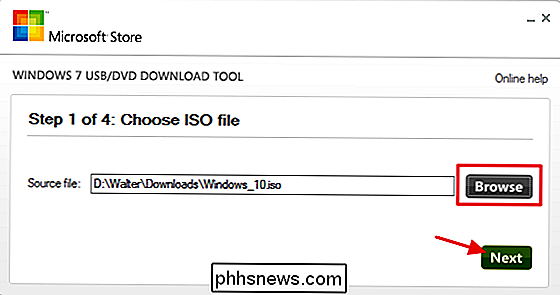
Use o menu suspenso para escolher a unidade flash USB que você deseja usar. Se você ainda não inseriu, faça isso agora e clique no botão Atualizar. Uma vez que você tenha selecionado a unidade certa, clique em “Começar a copiar”.
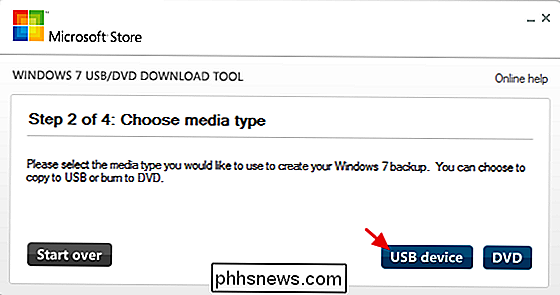
Se a sua unidade USB já tiver algo nela, você verá um aviso de que ela será formatada e perderá os dados armazenados nela. a unidade. Vá em frente e clique em "Apagar dispositivo USB". Se você começou com uma unidade USB recém-formatada, você não verá este aviso.
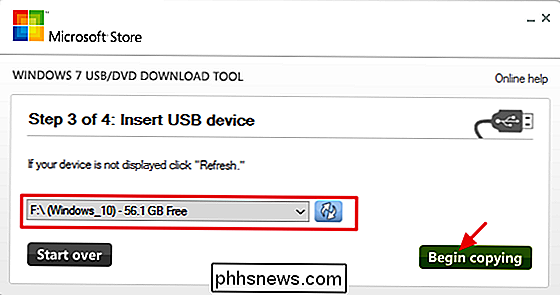
Agora você só tem que esperar que o processo seja concluído, o que geralmente leva 15-20 minutos. A unidade será formatada e os arquivos serão copiados para a unidade flash.
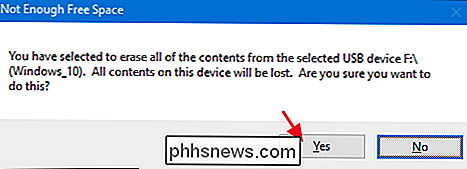
Quando o processo estiver concluído, você poderá fechar a ferramenta de download.
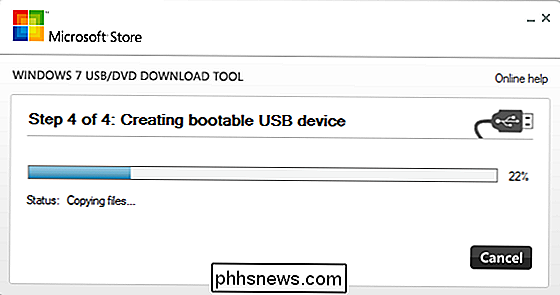
Se você der uma olhada na unidade flash no Gerenciador de arquivos, poderá para ver os mesmos arquivos que você faria se abrisse o DVD de instalação.
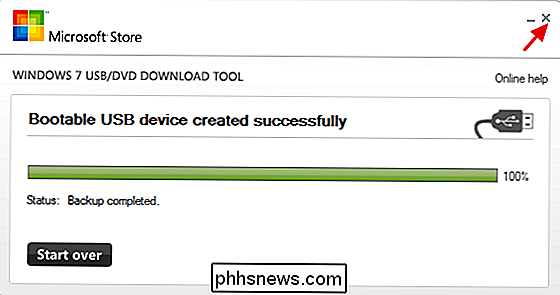
E agora que você tem a unidade USB de instalação, você pode usá-la para iniciar o computador no qual deseja instalar o Windows. Você pode ter que mexer com o BIOS no computador para permitir que ele inicialize a partir de USB ou altere a ordem de inicialização para que ele seja inicializado a partir do USB primeiro. Você pode até mesmo usar o disco em computadores que não suportam a inicialização via USB, mas você precisará executar etapas adicionais para criar um CD inicializável.
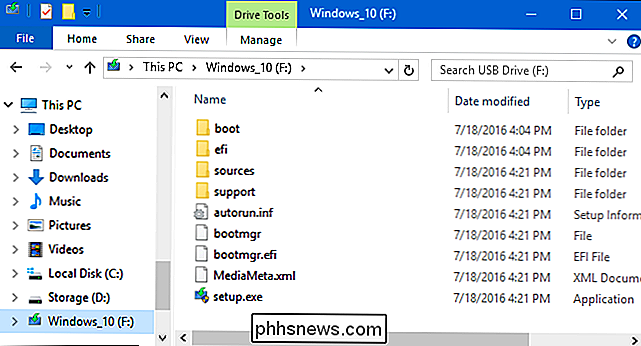

Como definir o AdBlock para bloquear somente anúncios em sites específicos
Se você gosta da ideia de bloquear anúncios arrogantes, mas não quer roubar a receita de sites de que gosta, defina o AdBlock para permitir todos os anúncios por padrão e bloqueá-los conforme necessário RELACIONADO: Como desativar o Novo Bloqueador de anúncios do Chrome (em determinados sites ou em todos os sites) Enquanto o Google faz sua parte para tornar seu anúncio experimentar melhor na web bloqueando anúncios que não cumprem determinados padrões, nunca é uma má idéia ter o controle onde você deseja.

Por que a tela do meu Android Phone liga aleatoriamente?
Se você notou que a tela do seu telefone está ligada sem tocar no telefone - ou sempre que você o pega - é graças a um recurso (um pouco) novo no Android chamado "Ambiente Display". O que é o Ambient Display? O ambiente Display foi introduzido no Android 5.x Lollipop, embora seja uma espécie de modificação de um recurso antigo do Moto X (quando Google possuía a Motorola).



